brother打印机驱动程序下载,如何下载和安装Brother打印机驱动程序
如果你正在使用Brother打印机,那么你需要安装Brother打印机驱动程序来使它能够正常工作。在本文中,我们将为你介绍如何下载和安装Brother打印机驱动程序,让你的打印机能够顺利运行。
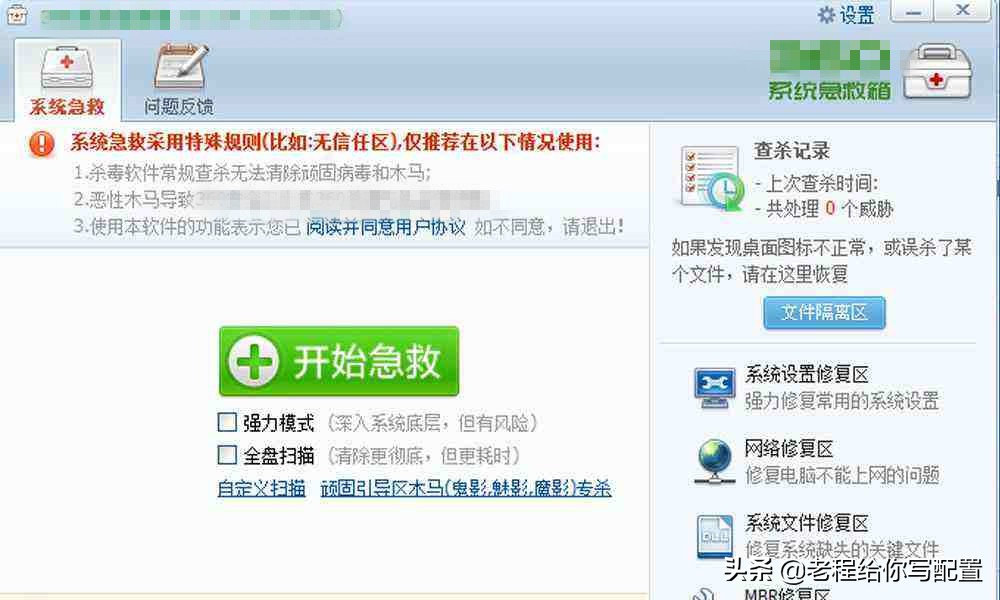
步骤1:查找你的Brother打印机型号
在下载驱动程序之前,你需要知道你的Brother打印机型号。你可以在打印机上找到型号号码,或者查看打印机的用户手册。
步骤2:访问Brother官方网站
打开网页浏览器,访问Brother官方网站()。在页面顶部的搜索栏中输入你的打印机型号,然后点击“搜索”按钮。
步骤3:选择操作系统
在搜索结果页面中,找到你的打印机型号并点击它。在下一个页面中,选择你的操作系统,并确认你的语言和位数。然后,点击“搜索”按钮。
步骤4:下载驱动程序
在搜索结果页面中,找到适合你的操作系统的驱动程序,并点击“下载”按钮。如果你的操作系统是Windows,你可能会看到多个驱动程序版本。选择最新版本,并下载到你的电脑上。
步骤5:安装驱动程序
下载完成后,双击下载的驱动程序文件,开始安装过程。按照安装向导的指示进行操作,直到安装完成。
步骤6:测试打印机
安装完成后,重启你的电脑,并测试你的打印机是否正常工作。如果你遇到任何问题,请参考打印机的用户手册或联系Brother客服。
通过以上步骤,你就可以成功下载和安装Brother打印机驱动程序了。记得及时更新驱动程序,以保证你的打印机始终处于最佳状态。
我告诉你msdn版权声明:以上内容作者已申请原创保护,未经允许不得转载,侵权必究!授权事宜、对本内容有异议或投诉,敬请联系网站管理员,我们将尽快回复您,谢谢合作!










